¿Cuál es el lector de tarjetas de Zettle y sus accesorios?
El lector de tarjetas de Zettle:
- Se conecta a tu dispositivo a través de Bluetooth de baja energía
- Acepta pagos con chip y PIN, pagos sin contacto y pagos móviles, incluidos Apple Pay, Google Pay y Samsung Pay
- Para los pagos con chip y PIN y pagos sin contacto superiores a ciertos importes, los pagos se aprueban con el PIN del cliente
- Cargos a través de cable USB (aproximadamente 1-2 horas). Compatible con el Zettle Dock 2
- Hasta 8 horas de duración de la batería (100 pagos)
Conectar el lector de tarjetas de Zettle a través de Bluetooth
Para conectar cualquier lector de tarjetas de Zettle con tu celular o tablet, abre la aplicación de PayPal Zettle y ve a Configuración y luego aLectores de tarjeta. Sigue las instrucciones que aparecen en pantalla.
Celulares y tablets compatibles
El lector de tarjetas de Zettle se puede utilizar con varios dispositivos iOS y Android. Primero deberás conectar el lector de tarjetas con tu dispositivo a través de Bluetooth.
Aviso importante sobre el uso
PayPal Zettle suministra el dispositivo de lector de tarjetas para que tú o tu empresa lo utilicen, y tú aceptas no utilizar el producto para ningún propósito de reventa. No uses el producto para ningún propósito que no sea hacer transacciones de pago a través de la versión instalada de la aplicación de software móvil de PayPal Zettle. No puedes modificar el software o el hardware del producto de ninguna forma, salvo en la medida en que lo permita la ley.
Manejo y cuidado del lector
Mantén el lector de tarjetas en un lugar fresco y seco. Usa un paño suave y ligeramente húmedo para limpiar el exterior del dispositivo. No rocíes ningún líquido directamente en el dispositivo y evita que cualquiera de las aberturas se exponga a la humedad. No uses solventes. Asegúrate de no insertar nada en las aberturas del lector, como en las ranuras para tarjetas. Evita manipular el lector de forma descuidada y evita golpes.
Accesorios
Admitimos varias impresoras de recibos, cajones de efectivo y escáneres de código de barras que puedes utilizar al aceptar pagos con PayPal Zettle.
El Zettle Reader 2 utiliza bluetooth para vincularse con tu smartphone o tablet y la terminal de Zettle se conecta directamente a tu red WiFi o a través de la red 3G o 4G (en función de la disponibilidad y conectividad de la red) con la tarjeta SIM preinstalada.
Muchos accesorios compatibles pueden conectarse a tu equipo de Zettle de diferentes maneras, por ejemplo mediante WiFi, bluetooth, USB o conexiones Apple Lightning. Si deseas agregar accesorios inalámbricos a tu configuración, ten en cuenta que deberás utilizar la misma red que usas con tu equipo de Zettle.
Se pueden conectar varios smartphones, tabletas y terminales de Zettle a una impresora de recibos compatible si está utilizando la misma red. También puedes conectar la impresora a un cajón de efectivo compatible.
Estaciones con bases
Ofrecemos bases que permiten cargar tu lector o terminal de Zettle y brindar a tus clientes una experiencia de pago sencilla.
Impresoras de recibos
Contamos con impresoras fijas y portátiles. También puedes imprimir recibos utilizando cualquier impresora compatible conAirPrintsi tienes un iPhone o iPad.
Cajones de efectivo compatibles
Puedes conectarte un cajón de efectivo a tu impresora si tienes una de las impresoras fijas en la lista a continuación.
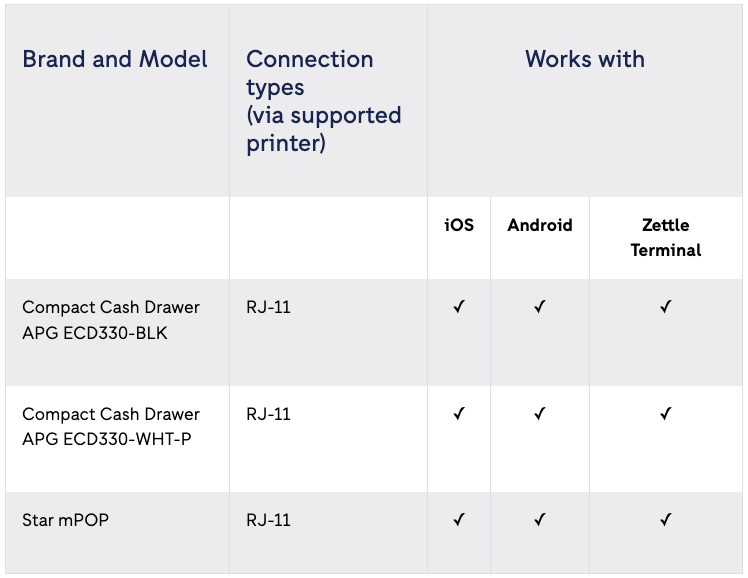
Escáneres de códigos de barras compatibles
Conecta tu escáner de código de barras a tu celular o tablet
Activa el enchufe mobile S700. Configúralo a modo iOS escaneando el código de barras del manual que acompaña a tu escáner de código de barras o escaneando el siguiente código de barras:
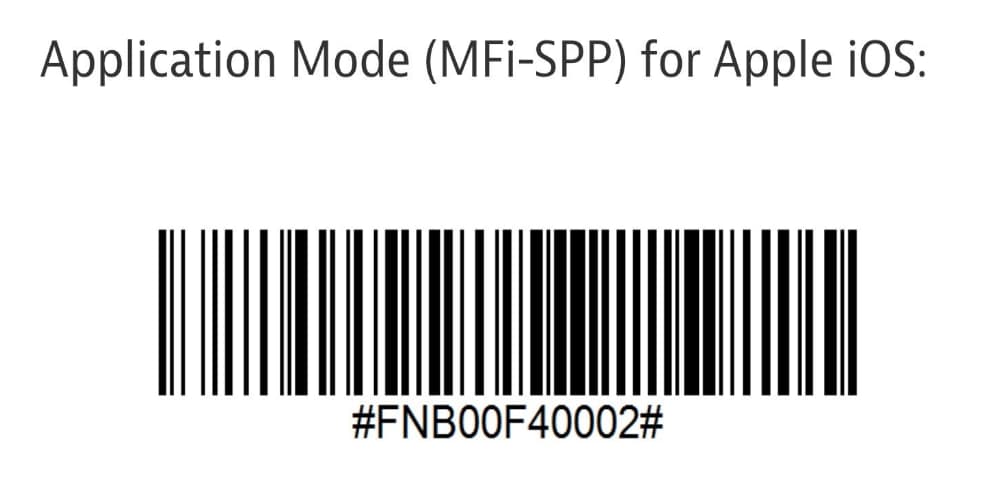
Los códigos de barras son identificadores únicos para cada producto; a menudo se denominan códigos UPC o EAN. Puedes conectar un escáner de códigos de barras directamente a tu teléfono o tablet, o puedes escanear códigos utilizando la cámara incorporada de tu dispositivo con la aplicación de PayPal Zettle.
Escanear códigos de barras en la aplicación de PayPal Zettle (después de haber añadido un código UPC/EAN en los detalles del producto) te permite encontrar rápidamente los artículos sin tener que buscarlos en el catálogo de productos.

Puedes ayudar a agilizar las ventas y tareas diarias escaneando los códigos de barras con la cámara trasera de tu teléfono o tablet y con la aplicación de PayPal Zettle. El escáner de códigos de barras de la aplicación te puede ayudar rápidamente a:
- agregar nuevos productos a tu biblioteca
- administrar el inventario de tus productos
- marcar elementos sin tener que desplazarte a través de la biblioteca de productos
El escáner de códigos de barras puede leer tanto UPC/EAN como códigos QR.
A continuación Te indicamos cómo agregar un nuevo producto a tu biblioteca utilizando el escáner de códigos de barras:
- Ve a la biblioteca de productos y ve la biblioteca en la vista de la lista. Verás el ícono del escáner de códigos de barras ícono en la parte superior de la página.
- Pulsa el ícono del escáner de código de barras.
- Una vez que aparezca la ventana del escáner de código de barras, enfoca la cámara en el producto y asegúrate de que el código de barras del producto esté en el marco.
- Tu cámara escaneará automáticamente el código de barras y podrás pulsar Aceptar para crear un nuevo producto.
A continuación te indicamos cómo utilizar el escáner de códigos de barras para registrar códigos de barras de los productos existentes:
- Ve al catálogo de productos, toca Editar (iOS) o el ícono de pluma (Android) y selecciona el producto que deseas editar.
- Toca el ícono del escáner de código de barras junto al campo de código de barras.
- Una vez que aparezca la ventana del escáner de código de barras, enfoca la cámara en el producto y asegúrate de que se vea el código de barras del producto.
- Tu cámara escaneará automáticamente el código de barras.
- Una vez que se escanees el código de barras, la información se agregará automáticamente a los detalles del producto.
A continuación te indicamos cómo vender un producto con el escáner de código de barras:
- Ve a la biblioteca de productos y ve la biblioteca en la vista de la lista. Verás el ícono del escáner de códigos de barras ícono en la parte superior de la página.
- Pulsa el ícono del escáner de código de barras.
- Una vez que aparezca la ventana del escáner de código de barras, enfoca la cámara en el producto y asegúrate de que el código de barras del producto esté en el marco.
- La cámara escaneará automáticamente el código de barras y agregará el producto al carrito de compras.